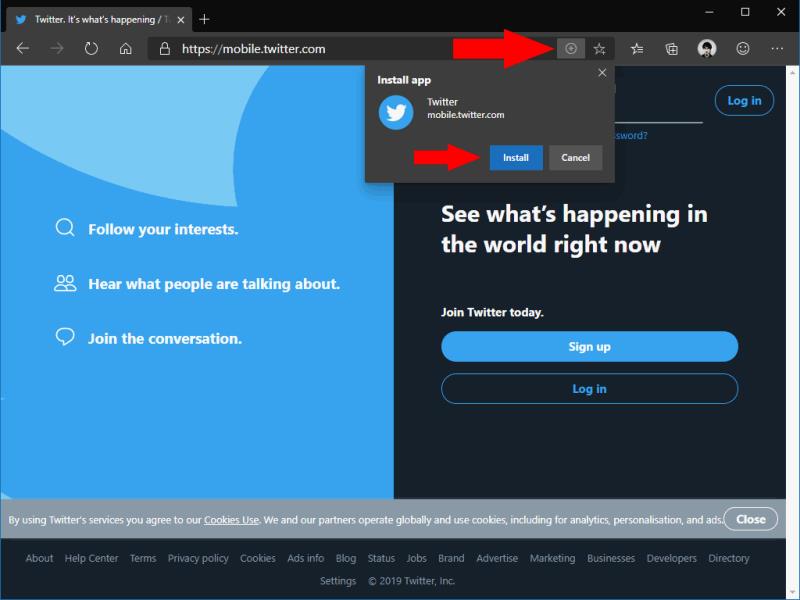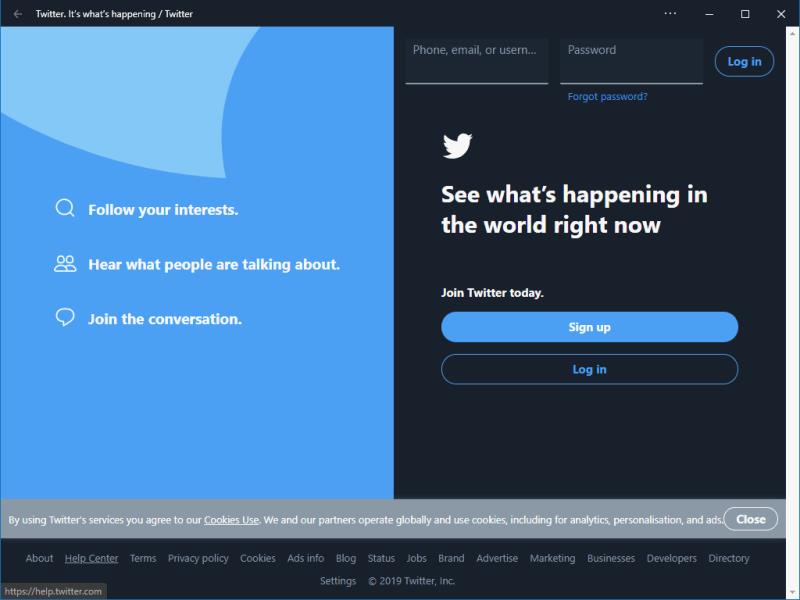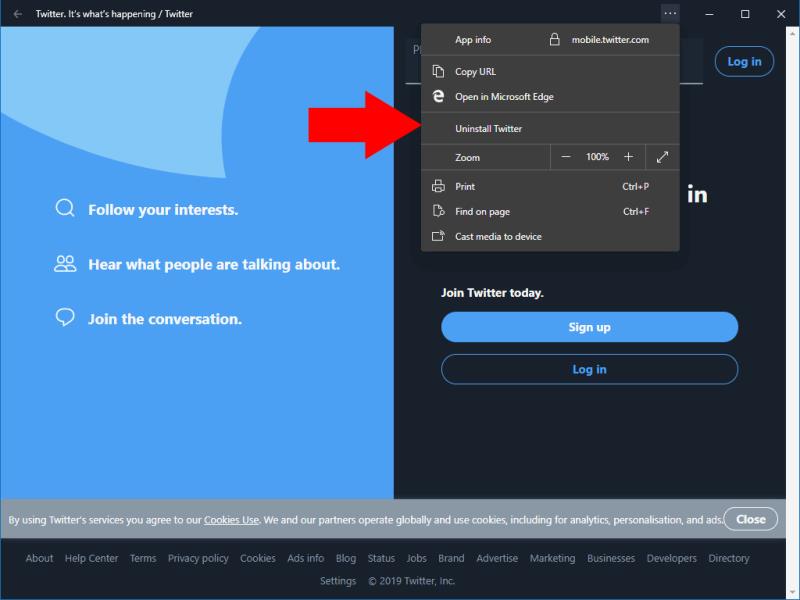Ak chcete nainštalovať PWA s Edge Insider, kliknite na tlačidlo „Inštalovať“ v paneli s adresou, ktorý sa automaticky zobrazí na kompatibilných stránkach.
Keďže Edge bol prestavaný na Chromium, prehliadač teraz plne podporuje „inštaláciu“ webových stránok s platným manifestom webovej aplikácie. Používatelia tieto stránky bežne označujú ako „PWA“, hoci tento výraz v skutočnosti popisuje širší súbor technológií a konceptov. Inštalácia webovej aplikácie je len jednou z možných funkcií PWA.
Keď sa rozhodnete nainštalovať kompatibilnú stránku, integruje sa do vášho systému rovnakým spôsobom ako natívna aplikácia. V prípade systému Windows 10 to vedie k tomu, že sa aplikácia zobrazí v ponuke Štart a v aplikácii Nastavenia.
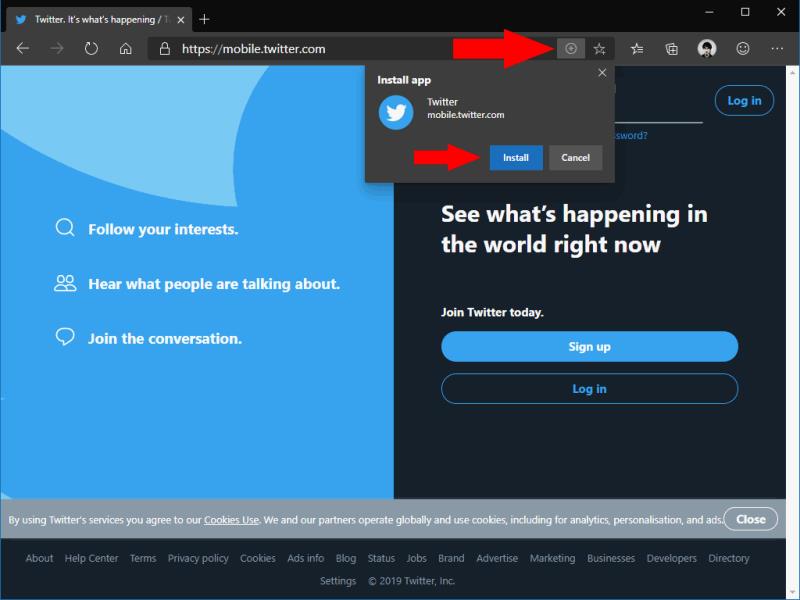
Prvou výzvou je nájsť webovú stránku, ktorá predstavuje manifest webovej aplikácie, a tak sa dá nainštalovať. Microsoft to zjednodušuje automatickým vyhľadávaním takýchto stránok na webe a vytváraním zoznamov aplikácií v obchode Microsoft Store. V tejto príručke sa však zameriavame na inštaláciu aplikácií cez prehliadač Edge, keď používate web.
Edge identifikuje lokality, ktoré je možné nainštalovať. Keď prejdete na stránku s manifestom webovej aplikácie, v paneli s adresou sa nakrátko zobrazí tlačidlo „Inštalovať“. Po niekoľkých sekundách sa zhustí na ikonu „+“.
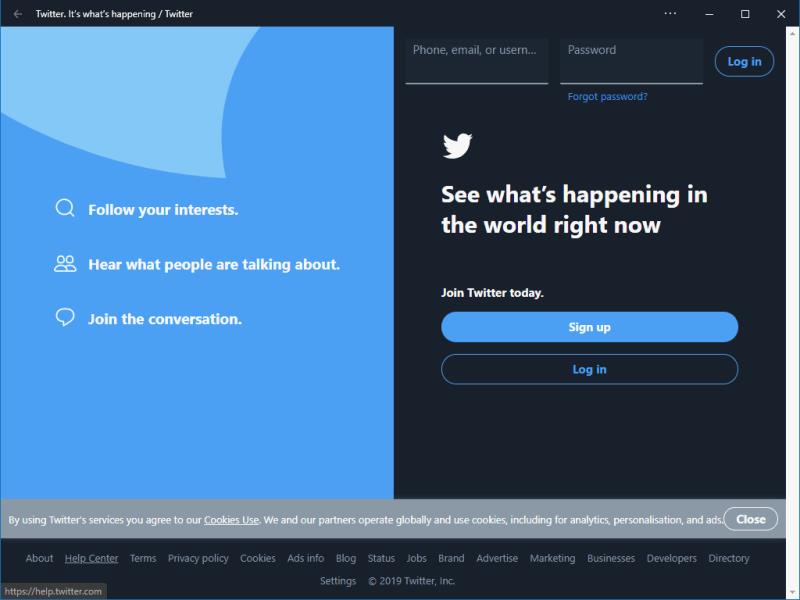
Kliknutím na tlačidlo alebo ikonu zobrazíte výzvu na inštaláciu. Kliknutím na „Inštalovať“ ho pridáte do systému. Aplikácia sa potom spustí vo vlastnom okne, ako každá iná aplikácia na vašom počítači. Uvidíte, že stránka sa teraz zobrazuje s vlastnou identitou na paneli úloh. Otvorte ponuku Štart a zobrazí sa nová položka pre aplikáciu.
Teraz môžete aplikáciu používať v jej samostatnom kontexte bez toho, aby ste museli otvárať Edge Insider. V skutočnosti je to stále prehliadač Chromium spoločnosti Edge, ktorý vykresľuje stránku, ale vyzerá a pôsobí ako jedinečná aplikácia.
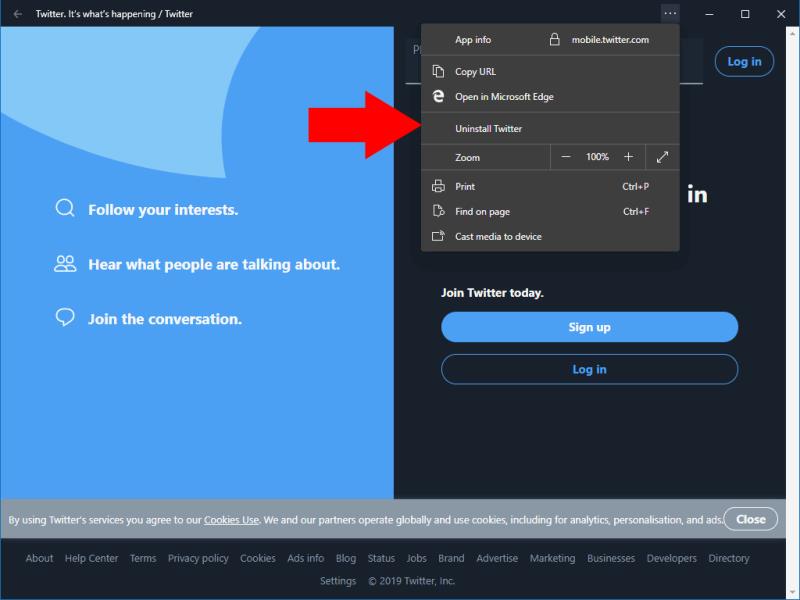
PWA môžete ponechať nainštalovaný vo vašom systéme na neurčito. Postupom času by sa mal automaticky aktualizovať, pretože vývojári lokality aktualizujú stránku, na ktorej sa používa. Väčšina – ale nie nevyhnutne všetky – PWA budú fungovať aj offline, čo je ďalšia vlastnosť podobná aplikácii, ktorú umožňujú moderné webové rozhrania API.
Keď príde čas na odinštalovanie PWA, môžete tak urobiť viacerými spôsobmi. Jedným z prístupov je použiť aplikáciu Nastavenia systému Windows 10 alebo kliknúť pravým tlačidlom myši na aplikáciu v ponuke Štart a vybrať možnosť „Odinštalovať“. Odinštalovať môžete aj zo samotného PWA – kliknite na ikonu bodiek ponuky vpravo hore a stlačte „Odinštalovať“. Obsahuje tiež možnosť otvoriť aplikáciu priamo v Edge Insider, ak by ste chceli uniknúť z PWA a získať tradičný zážitok z prehliadania.